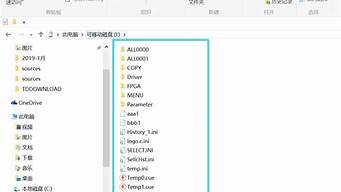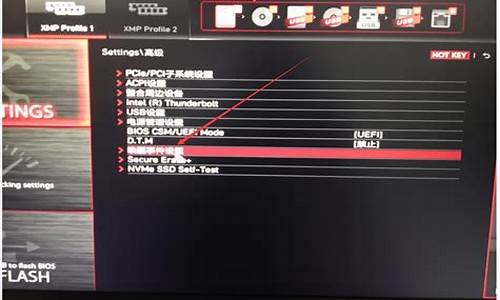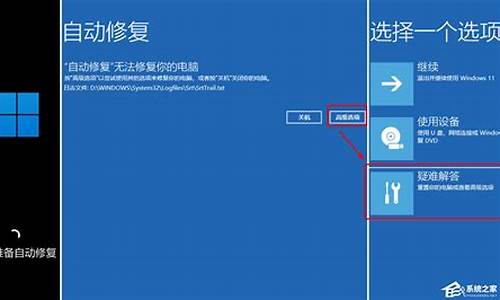1.惠普win8 改成win 7 ,保护怎么去除?
2.惠普tpn-q109 win8改WIN7怎么改?
3.hp g1820t win8改win7
4.惠普Pilion M4-1009TX win8系统怎么改装win7系统

很多惠普比较本的用户不习惯惠普 笔记本 上的Win8系统,想要换回原来的Win7系统。但是惠普笔记本Win8系统下有一个保护程序,限制了用户重装系统。下面我就为大家介绍一下怎么把惠普笔记本原装Win8重装成Win7系统吧,欢迎大家参考和学习。
操作路线:进入bios关闭 Secure Boot 功能,启用传统的 Legacy Boot,使用光盘或 U 盘来安装 操作系统 。
详细操作步骤:
启动电脑,当显示 HP 标志时按 键盘F10 键进入 BIOS 。
在 BIOS 界面中,将光标移动到?Security?菜单栏,然后选择?Secure Boot Configuration?。如图 1 Secure Boot Configuration 所示:
1: Secure Boot Configuration
当出现红色提示框时,按 F10 继续。
请您先将?Secore Boot?设置为?Disable?,然后将?Legacy Support?设置为?Enable?。这两个选项无法同时设置为?Enable?,因此如果?Secore Boot?为?Enable?时,直接将?Legacy Support?设置为?Enable?时会报错。如图 2 更改设置所示:
2: 更改设置
将光标往左移动到?Storage?,选择?Boot Order?。如图 3 Storage 所示:
3: Storage
将标标移动到灰色字体的?Legacy Boot Sources :disable?,然后按键盘?F5?键盘。如图 4 启动 Legacy Boot Sources 所示:
4: Legacy Boot Sources
将光标往左移动到?File?,然后选择?Se Changes and Exit?保存设置并退出。所图 5 Se Changes and Exit 所示:
5: Se Changes and Exit
电脑重新启动后,系统将弹出一个蓝色对话框,提示您输入一串数字并按键盘?回车键?以完成上述设置。您在输入时画面没有任何变化,完成输入后画面会跳转。如果此时您按键盘 Esc 键,则会取消上述的所有设置。如图 6 重新启动所示:
这样就完成了bios设置,这时候就可以利用U盘或者光盘的来安装 windows7 系统了!
以上就是我为大家整理的惠普笔记本原装Win8重装成Win7系统的教程了,希望大家重装Win7系统更顺利,希望对大家有所帮助。
惠普win8 改成win 7 ,保护怎么去除?
您好,中国惠普,很高兴为您服务!
不建议您对预装系统进行更改,因为更改后即便保留recovery分区,一键还原功能还是会无法使用; 如果您有需要坚持要安装win7系统,建议您刻录系统恢复介质(光盘或u盘),以便将来有需要时可以恢复win8系统。 制作系统恢复介质步骤(每台机器只能制作一次)
(1)、请到开始-- 所有程序 -- HP帮助和支持 或者 安全和保护- HP Recovery Manager中,选择HP Recovery Media Creation打开,或选择 HP Recovery Media Creation打开
(2)、屏幕提示您“您只能创建一套恢复介质”,勾选“我接受”,点击确定。
(3)、提示插入光盘或U盘(请注意显示的所需U盘的容量,建议使用16G以上U盘创建恢复介质。)
一、关于改装win7系统步骤 建议您按照以下步骤设置光驱启动安装win7系统 1、由于MBR与GPT不兼容,因此您在安装windows7系统前,需要先备份数据,然后全盘格式化
二、请您开机后马上连续按F10键进入BIOS,在system configuration下面确认legacy support为enable后, Secure会自动变为灰色;然后在Exit--Exit Sing Changes--yes存盘退出。
三、您将系统安装光盘插入光驱,重启电脑,开机后反复按F9键进入启动项设置,选择从光驱启动(例DVD/CD-ROM或Optical Disk Driver),然后就可以从光驱引导系统光盘来安装系统。 提醒您,在进入光盘启动界面后,如果出现press any key to boot from cd or dvd...提示,请您快速随意按一个按键,就可以继续安装了。
我是HP员工。
如果以上信息没有解决您的问题,您还可以继续追问,或是通过访问惠普技术支持网页(.hp/cn )。感谢您对惠普的支持。
惠普tpn-q109 win8改WIN7怎么改?
您好,感谢您选择惠普产品。
惠普笔记本预装windows8系统的话,是因为windows8系统使用独有的GPT格式导致无法直接安装windows7系统的,若安装windows7系统建议您按如下描述分别操作。
预装windows8系统下,建议先刻录恢复光盘以备预装系统的恢复使用,重新安装后预装系统F11一键恢复功能失效无法恢复的。
创建系统恢复光盘方法如下:
windows8系统中按win+Q,调用搜索,输入recovery,选择左侧recovery manager,再选择窗口右上角,创建系统恢复介质 选项,当软件提示时再接入优盘或放置光盘,按软件提示操作即可。
? 预装windows8系统更换windows7,建议您先进入BIOS中修改引导模式,
windows8系统与windows7系统引导模式不完全一致,操作方法如下:
开机出现hp或compaq图标时连续点击F10按钮进入BIOS中,
再选择system configuration栏目下boot options选项中,
把Legacy Support栏目选择为 Enable;
Secure Boot选项 Disable,完成设置后按F10按钮选择yes 保存设置退出。
重启开机时,留意屏幕提示,若有 数值 加 ENTER 字样,把括号内的信息或数值输入后直接按回车,输入时没有其他提示,这个操作可以确保之前BIOS中Legacy Support选项的运行。
安装windows7系统是需要使用纯净版系统引导,笔记本使用的是芯片组对应的串口硬盘驱动windows7系统没有包含,安装系统过程中通过优盘加载SATA硬盘驱动,才能顺畅稳定运行的。
硬盘驱动下载链接如下:
如果使用的是Intel HM7系列芯片组,使用如下硬盘驱动
ftp://ftp.hp/pub/softpaq/sp56501-57000/sp56722.exe
若使用的是AMD A68M系列芯片组,使用如下硬盘驱动
ftp://ftp.hp/pub/softpaq/sp61001-61500/sp61460.exe
在其它任一台电脑上运行, 将程序释放到默认的路径C盘下swsetup文件夹中, 将SP57622文件夹拷贝到U盘; 安装Windows 7 系统至选择分区时,再将U盘插在笔记本右侧USB2.0接口上, 点击”加载驱动”项目,
选择优盘中sp56722文件夹内drive中文件如果安装的是win7 32bit系统,需要加载x32文件夹的内容,win7 64bit系统加载x64文件夹内容。
? 如果按如上描述方法无法操作,建议您提供使用使用笔记本具体机型全称,为您进一步查看。机器的型号一般可以在机器背面的标签(或笔记本电池仓内)或者保修卡上找到。
注:关于如何如何查找机器的序列号和产品型号建议您也可以参看下下面的官方文档:?
://h20565.2.hp/portal/site/hpsc/public/kb/docDisplay/?docId=emr_na-c02774824
希望以上回复能够对您有所帮助。
hp g1820t win8改win7
惠普电脑由WIN8改成WIN7系统,笔记本由win8系统改成win7系统,不用在bios中进行特殊的设置;建议您使用微软原版的系统安装光盘进行系统安装即可;
如果您指的是设置光驱启动,您可以参考以下信息:
①将安装光盘放入光驱,重新启动电脑
②当屏幕上出现“HP/COMPAQ”的LOGO时,连续点击“F9”键
③选择“Internal CD/DVD ROM Drive”,按下回车(Enter)键确定。
④ Windows7系统的安装过程,您可以参考一下微软官方文档资料: ://support.microsoft/kb/6512/zh-cn
二、建议您改装系统前,您按下面的方法刻录下恢复光盘,这样您可以使用恢复光盘恢复机器的预装系统。
刻录系统恢复光盘(请注意:每台笔记本只能创建一套恢复光盘)的步骤:
(1) 选择 Start(开始)---All Programs(所有程序)--- Recovery Manager(恢复管理器)---Recovery Manager(恢复管理器),随即打开 Recovery Manager(恢复管理器)
(2) 单击 Advanced Options(高级选项)注意如果计算机使用电池供电,在进行到下一步之前会提示您将计算机连接到交流电源
(3)单击 Recovery disc creation(创建恢复光盘),然后单击 Next(下一步)
(4)按照屏幕上的说明进行操作
用U盘装的话,怎么调出U盘启动项,
1、如果您需要设置USB启动建议您可以尝试重启机器在机器开机出现HP标识的时候按快速点击F10进入BIOS,进入BIOS后建议您选择system configuration--Boot order看看是否有Usb Diskette on key/USB Hard Disk的选项,如果有建议您将Usb Diskette on key/USB Hard Disk设定为first然后在Exit--Exit Sing Changes--yes存盘退出看看是否能够解决您遇到的问题(如果没有相应的选项那么机器有可能是不支持U盘启动的);
惠普Pilion M4-1009TX win8系统怎么改装win7系统
惠普电脑win8改win7系统只要使用u盘进行重新安装win7系统即可;具体安装步骤如下:
1、首先将u盘制作成u深度u盘启动盘,重启电脑等待出现开机画面按下启动快捷键,选择u盘启动进入到u深度主菜单,选取“03U深度Win2003PE经典版(老机器)”选项,按下回车键确认。
2、进入win8PE系统,将会自行弹出安装工具,点击“浏览”进行选择存到u盘中win7系统镜像文件。
3、等待u深度pe装机工具自动加载win7系统镜像包安装文件,只需选择安装磁盘位置,然后点击“确定”按钮即可。
4、此时在弹出的提示窗口直接点击“确定”按钮。
5、随后安装工具开始工作,请耐心等待几分钟。
6、完成后会弹出重启电脑提示,点击“是(Y)”按钮即可。
7 、此时就可以拔除u盘了,重启系统开始进行安装,无需进行操作,等待安装完成即可,最终进入系统桌面前还会重启一次。
可以用U盘安装win7系统。
U盘重装系统步骤:
1、利用大或老毛桃等U盘制作工具,将U盘制作成启动盘,并拷贝镜像文件至U盘;
2、重启计算机,按Del键进入Bios设置,将计算机的第一启动项改为“从USB启动”;
3、第一启动项设置完毕后,按F10保存退出,插上制作好的引导U盘,重新启动计算机,根据开机提示选择“WinPE 系统”按下回车键;
4、在WinPE操作系统中,可以对原来计算机的C盘进行格式化操作,在格式化操作过程中,还应该选择C盘(系统盘符)的文件格式,选择NTFS格式,在开始格式化C盘之前,请先确保C盘中没有重要数据文件,否则一旦格式化C盘原有数据将全部丢失;
5、点击“开始”菜单,在程序中打开“Ghost ”,启动Ghost程序,接下来的操作步骤就跟平时用Ghost来安装系统一样了,操作顺序为:点击“Local(本地)—点击“Partition(操作分类)”—点击“From Image(来自镜像文件)”;
6、在目录中找到您存储到U盘或指定文件夹的系统镜像文件,如:WIN7.GHO,双击该文件或按下“Open”键,一路按“回车”键或选择“OK”;
7、当弹出对话框,要求选择Yes或No时,选择Yes,询问的意思是:镜像文件将按您的设定恢复到C盘,操作完成后,原来C盘中的数据将被删除,总之选择Yes就OK了;
8、Ghost镜像恢复进程中;
9、等待恢复完成后,Ghost会提示你:克隆复制的过程完成,选择继续或重新启动计算机,这里选择“Reset Computer 重启”;
10、返回第10步,进入Bios后将第一启动项设置为从硬盘启动即可,重启计算机后等待系统重装结束,安装好驱动程序和应用软件就OK了。